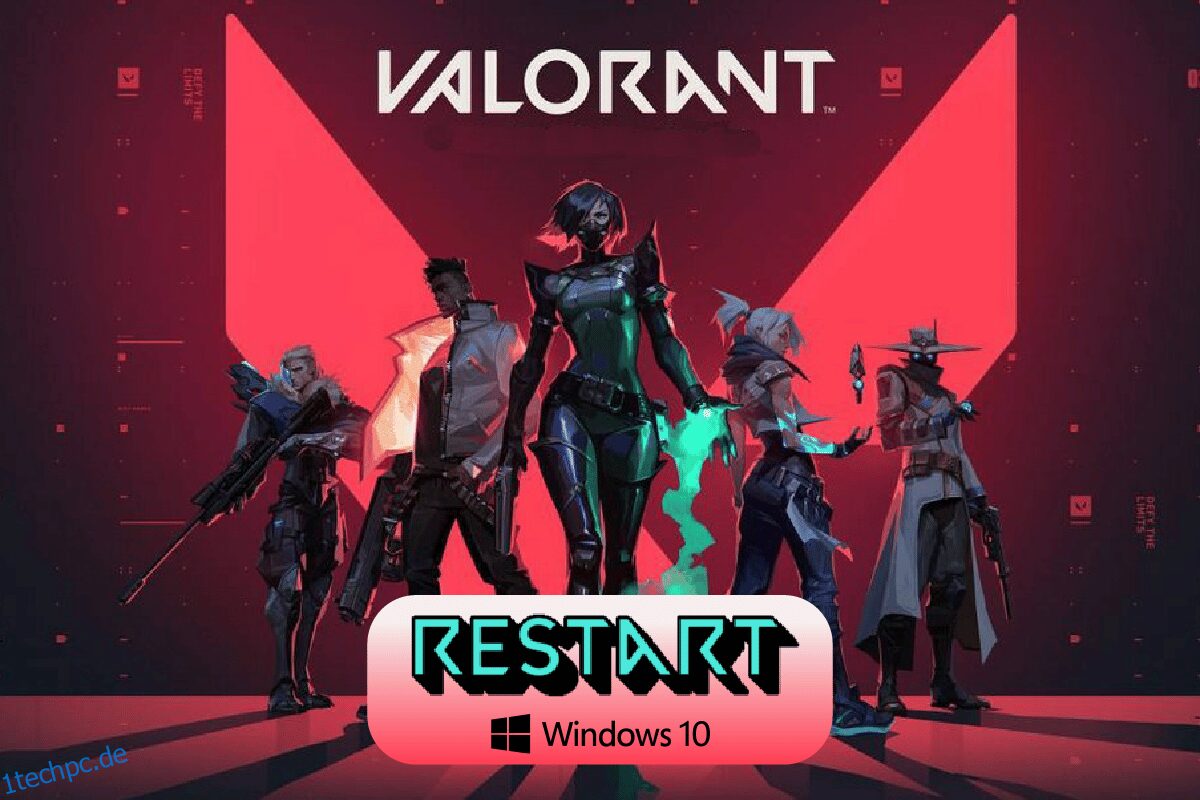Valorant ist ein sehr beliebtes FPS-Spiel unter den PC-Spielern. Während Sie dieses Spiel spielen, wird möglicherweise eine Fehlermeldung angezeigt, die besagt, dass Sie den Valorant-Spielclient neu starten müssen. Dies ist ein häufiges Problem, wenn Sie das Spiel installieren und versuchen, es zum ersten Mal zu starten. In diesem Artikel stellen wir Ihnen eine perfekte Anleitung vor, die Ihnen beibringt, wie Sie den Valorant Riot-Client in Windows 10 neu starten. Lesen Sie also weiter, um zu erfahren, wie das geht.
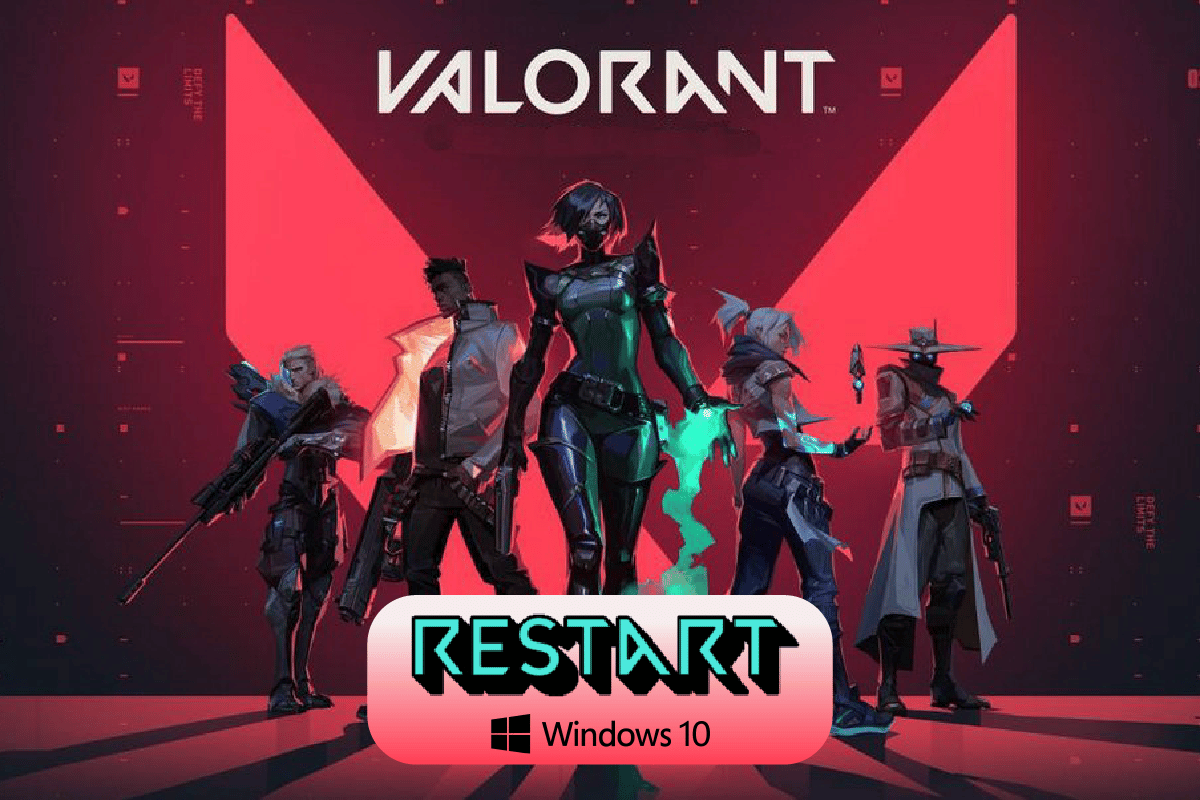
Inhaltsverzeichnis
So starten Sie den Valorant Riot-Client in Windows 10 neu
Eines der besten 5-gegen-5-Ego-Shooter (FPS)-PC-Spiele ist Valorant. Es wird von Riot Games entwickelt. Dieses Spiel hat viele Karten und verschiedene Waffen, was sehr viel Spaß macht. Wenn Sie das Spiel jedoch zum ersten Mal ausführen oder wenn Sie ein Spiel-Update erhalten haben, kann es zu einem Fehler beim Neustart des Valorant-Spielclients kommen. Riot Client gibt an, dass Ihr Spiel zum Spielen einen Systemneustart erfordert.
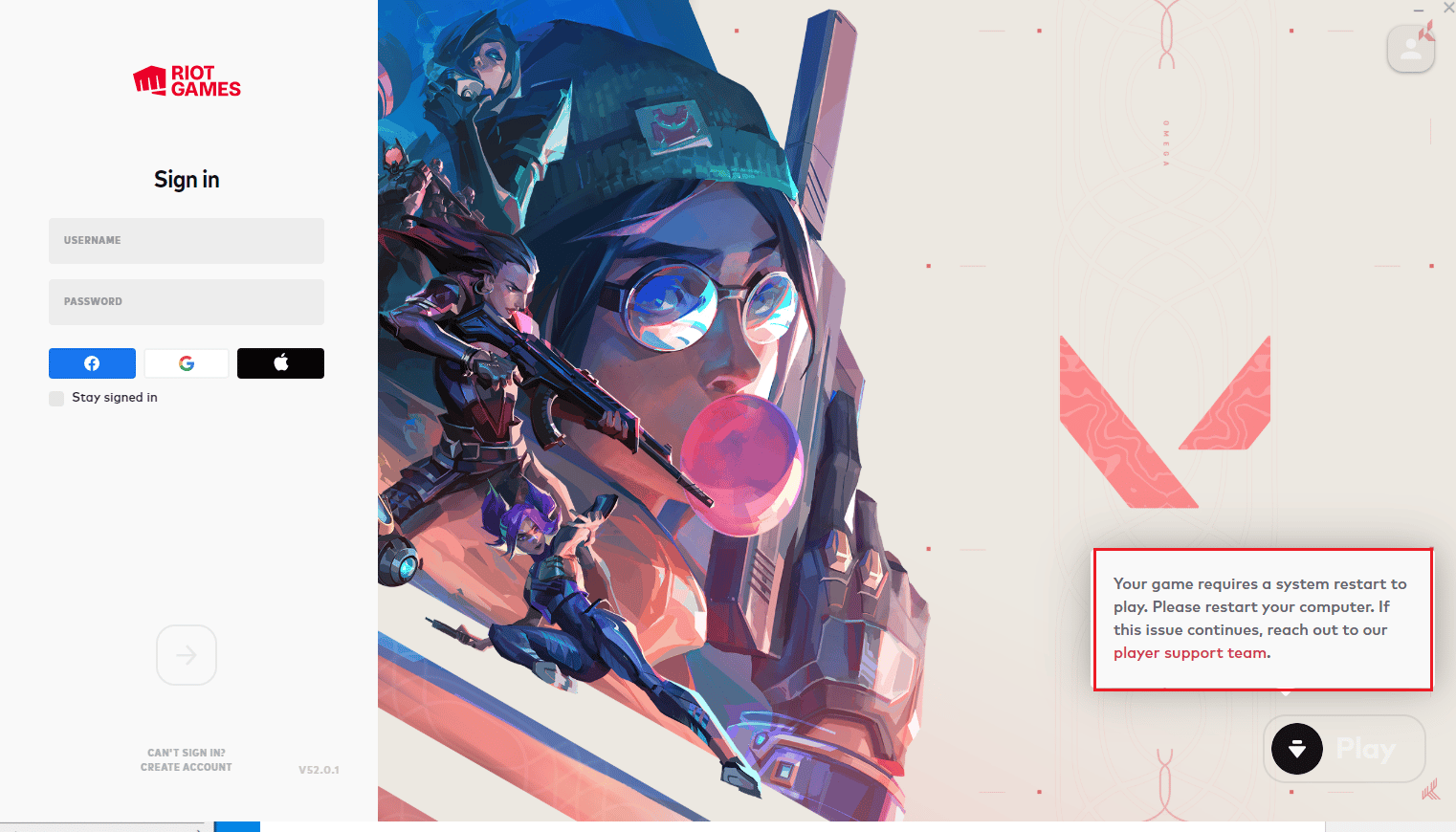
Hinweis: Bevor Sie das Valorant-Spiel auf Ihrem PC installieren, müssen Sie die Systemanforderungen zum Spielen des Spiels kennen. Lesen Sie unseren Leitfaden zu den Anforderungen an Valorant-Laptops?
Methode 1: Beenden des Riot-Clients erzwingen
Die einfachste Sache, die Sie tun können, ist die App zu schließen. Dies kann ein vorübergehender Fehler im Spiel sein. Wenn Sie also die App schließen und das System neu starten, wird das Problem möglicherweise behoben. Hier sind die Schritte, um das Beenden von Riot Client unter Windows 10 zu erzwingen.
1. Drücken Sie gleichzeitig die Tasten Alt + F4, um den Riot-Client zu schließen.
2. Starten Sie dann den PC neu.
3. Nach dem Neustart des PCs können Sie das Spiel Valorant als Administrator starten.
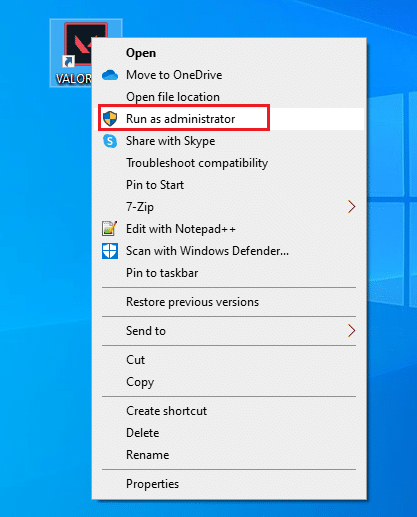
Methode 2: Beenden Sie den Riot-Client-Prozess
Eine andere Methode zum Neustarten des Riot-Clients besteht darin, die laufenden Prozesse im Task-Manager zu beenden und den PC neu zu starten. Im Folgenden sind die Schritte zum Beenden des Riot Client-Prozesses aufgeführt. Nach dem Schließen des Prozesses können Sie den Riot-Client neu starten, nachdem Sie Ihr System neu gestartet haben. Im Folgenden sind die Schritte dazu aufgeführt.
1. Drücken Sie gleichzeitig die Tasten Strg + Alt + Entf.
2. Wählen Sie die Option Task-Manager.
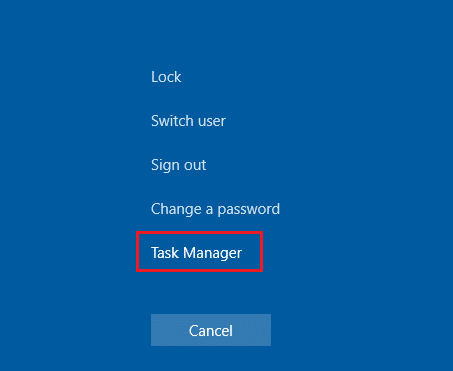
3. Wechseln Sie hier zur Registerkarte Prozesse.
4. Klicken Sie nun mit der rechten Maustaste auf den Riot Client-Prozess.
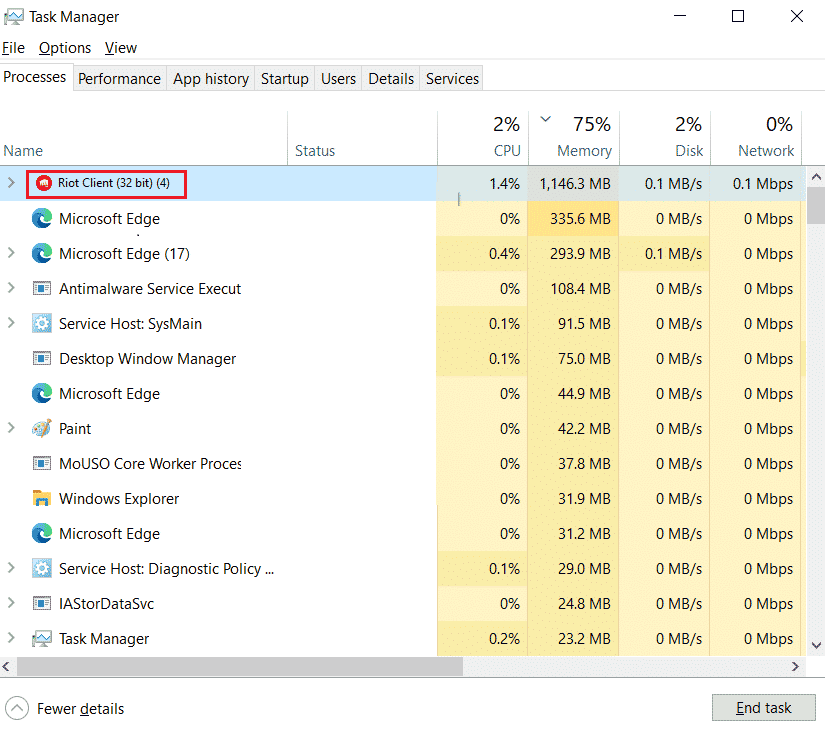
5. Und wählen Sie die Option Aufgabe beenden.
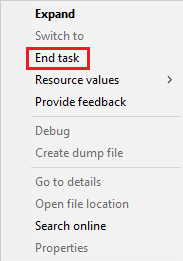
6. Starten Sie abschließend den PC neu und starten Sie das Spiel dann als Administrator neu.
Methode 3: Aktualisieren Sie Gerätetreiber
Wenn Sie auf Kompatibilitätsproblemen mit dem Riot-Client auf Ihrem PC stoßen, wird dieses Problem durch Aktualisieren der Gerätetreiber gelöst. Treiberaktualisierungen helfen, Fehler und Fehler mit Ihrem Treiber zu beheben. Befolgen Sie unsere Anleitung zum Aktualisieren von Gerätetreibern unter Windows 10.
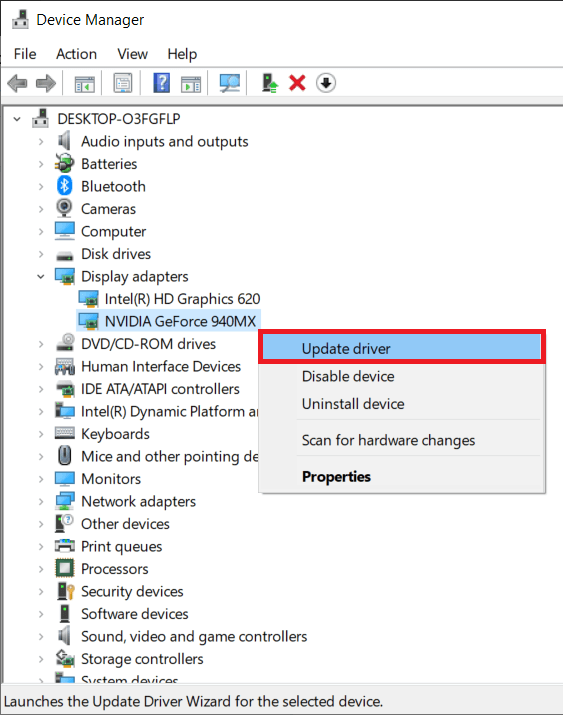
Methode 4: Wenden Sie sich an den Riot Games-Support
Wenn keine der oben genannten Methoden den Riot-Client neu startet, können Sie schließlich die Support-Seite von Riot Games besuchen, um das Problem zu beheben, mit dem Sie mit dem Spiel konfrontiert sind.
1. Navigieren Sie zur Support-Seite von Riot Games.
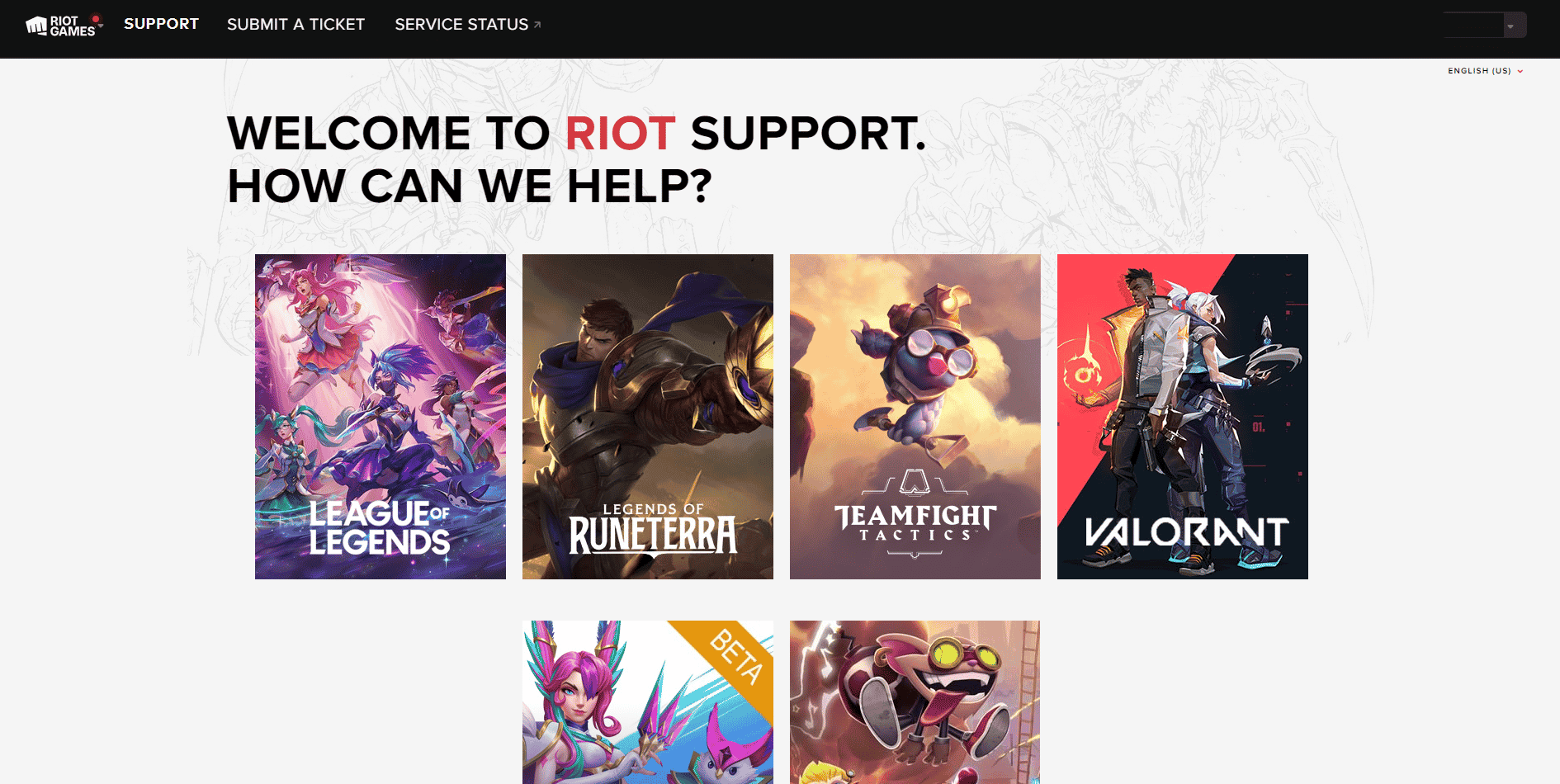
2. Wählen Sie das Valorant-Spiel aus und klicken Sie auf die Option EIN TICKET SENDEN.
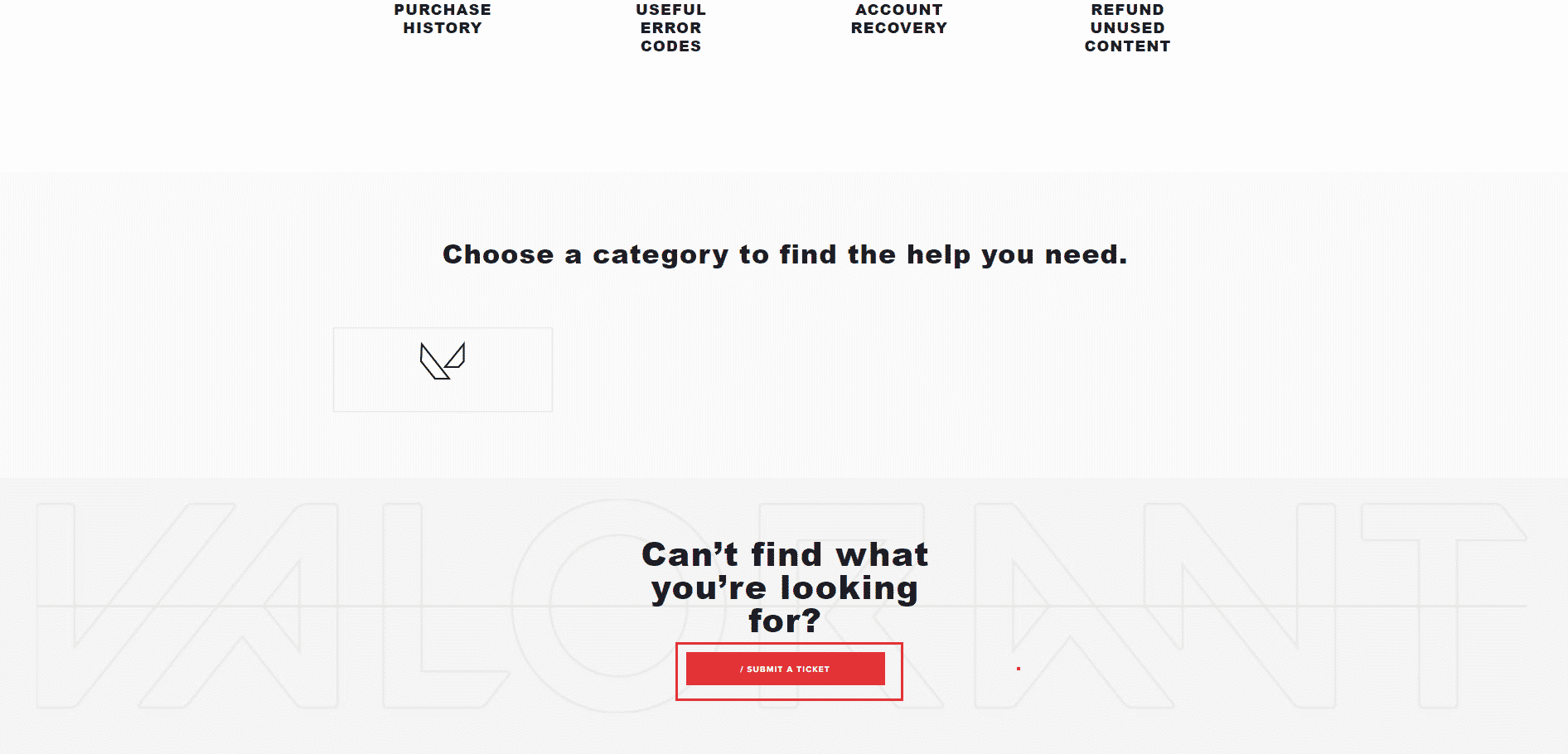
3. Füllen Sie auf der Valorant Support-Seite das Formular aus.
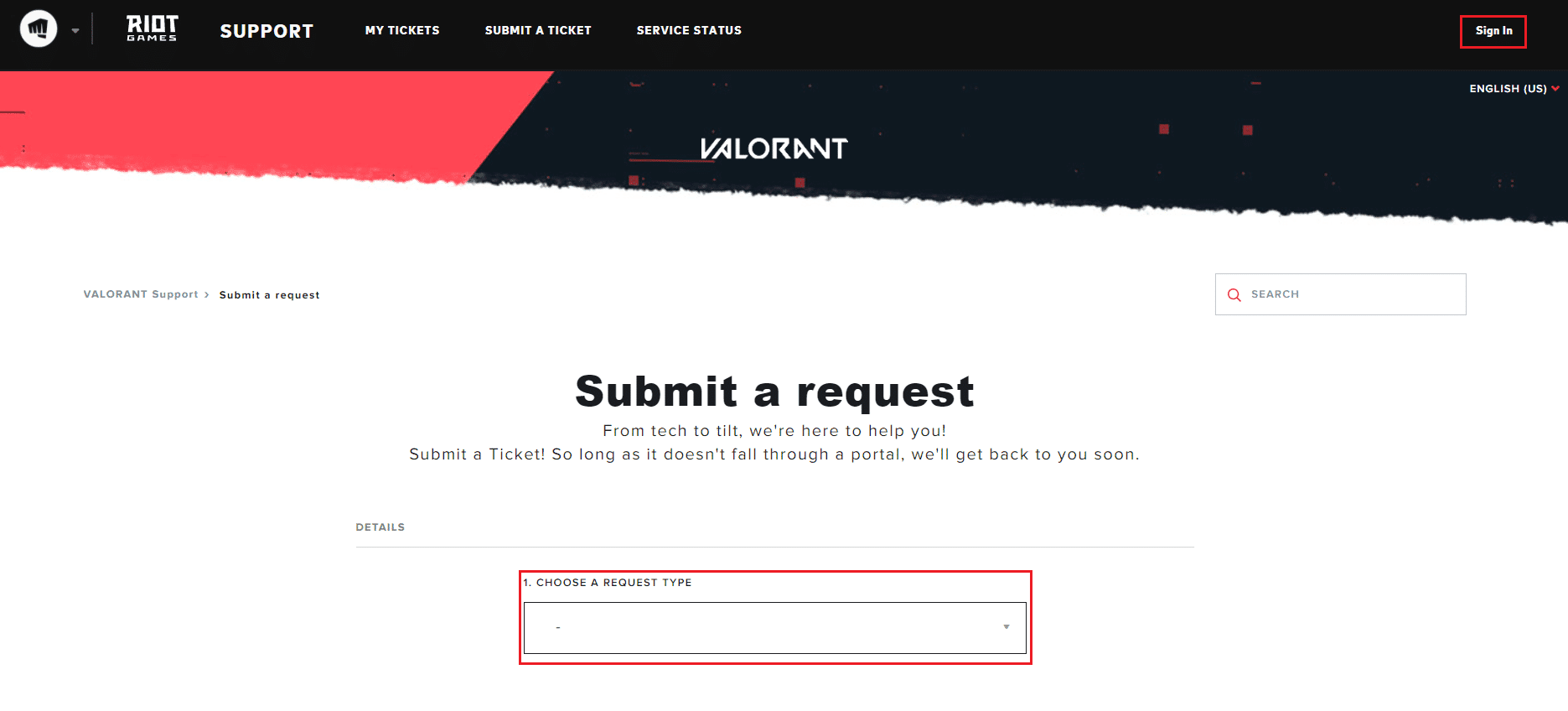
4. WÄHLEN Sie hier einen ANFRAGETYP aus dem Dropdown-Menü.
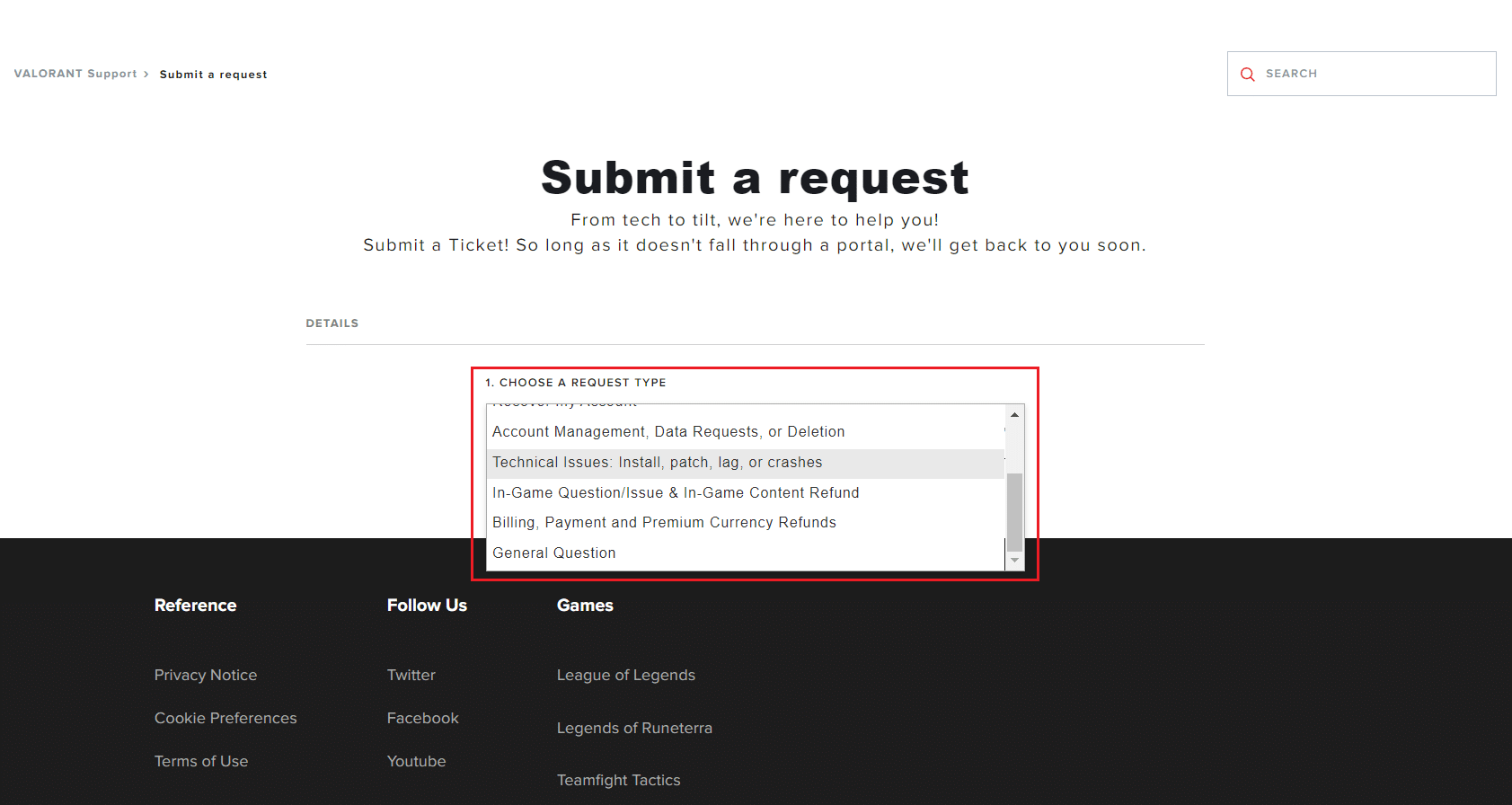
5. Geben Sie die erforderlichen Details in das angegebene Formular ein.
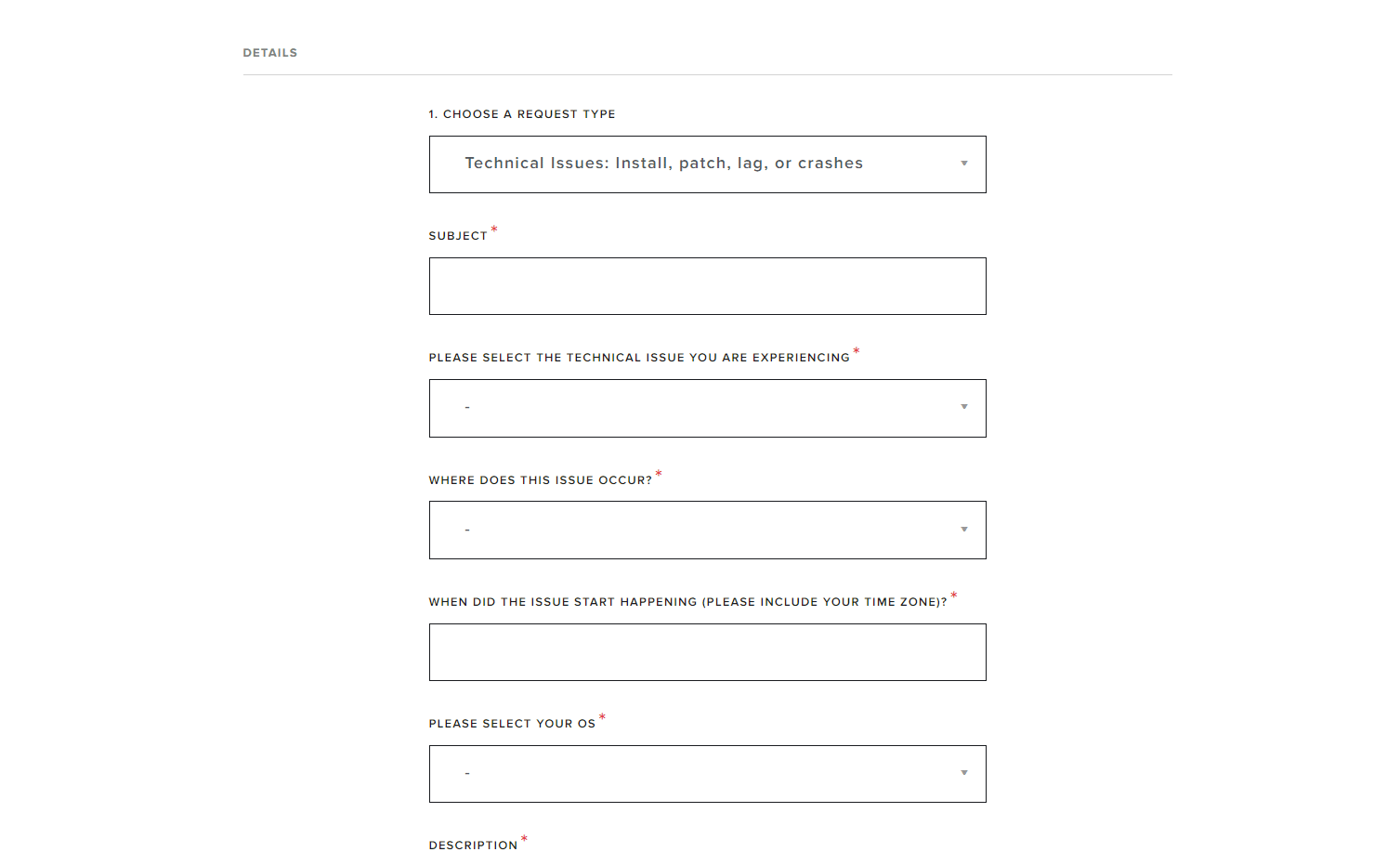
6. Klicken Sie abschließend auf SENDEN.
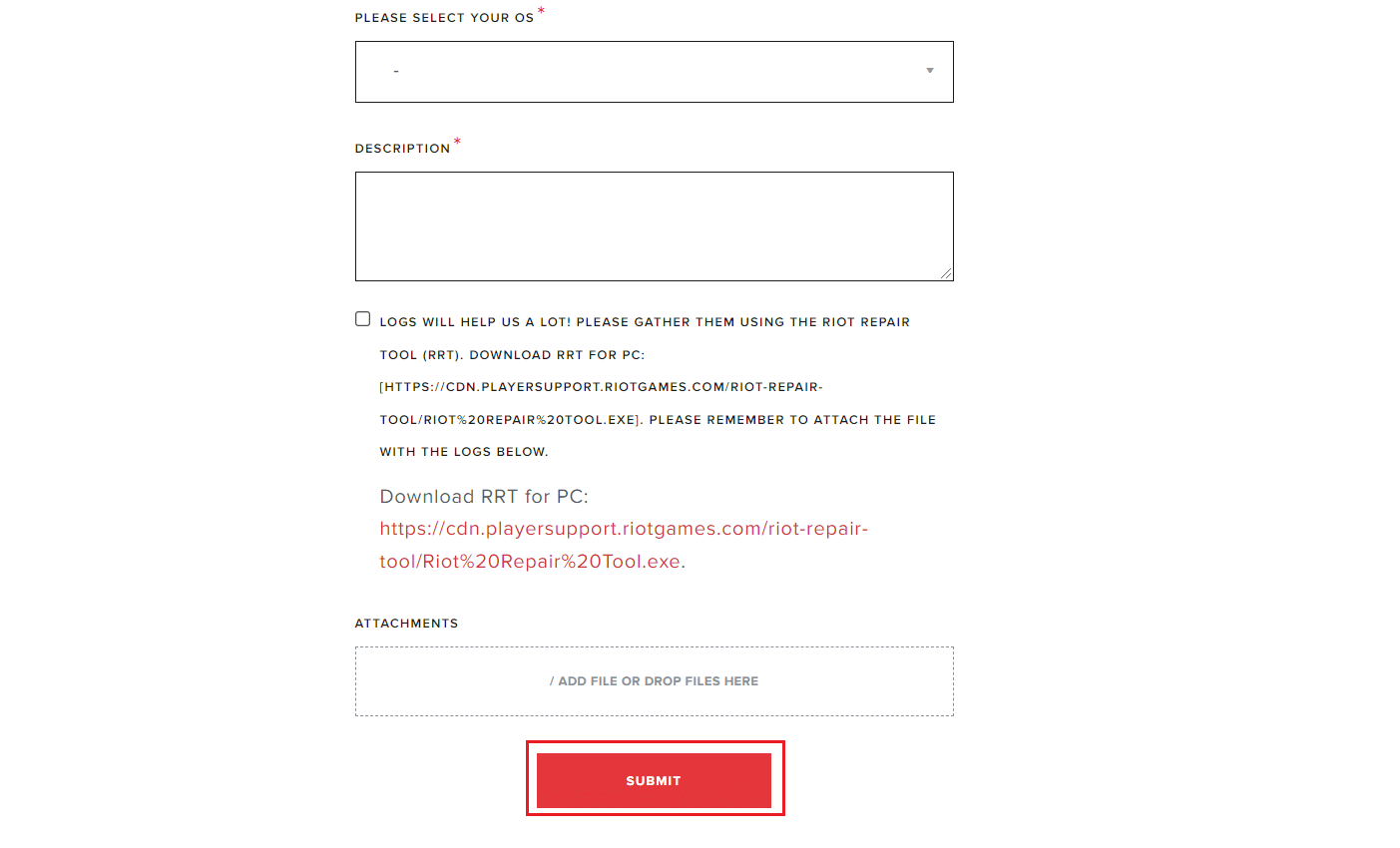
***
Wir hoffen, dass dieser Artikel hilfreich war und Sie wissen konnten, wie Sie den Riot-Client neu starten, um Valorant zu starten. Bitte zögern Sie nicht, Ihre Fragen und Vorschläge über den unten angegebenen Kommentarbereich zu hinterlassen. Teilen Sie uns auch mit, was Sie als nächstes lernen möchten.